Google Meet を使ったビデオ会議
Google Meet を使用すると、セキュアなビデオ会議を簡単に開始できます。お好きなウェブブラウザの最新バージョンから参加するか、Google Meet
アプリをダウンロードしてください。
ビデオ会議とは
ビデオ会議は、個人がさまざまなプラットフォーム、デバイス、画面を介してリモートでつながるための方法です。安定したインターネット接続環境があれば、どこからでも複数のユーザーが全員でつながることができます。ビジネスでもプライベートでも、最も大事なことを伝えるための新しい方法です。
Google Meet を使えば、誰もがエンタープライズ レベルのビデオ会議を行えるようになります。Google アカウントさえあれば、100
人まで参加できるオンライン会議を作成して、最長 60 分間の会議を開催できます。
企業や学校などの組織で Google Workspace の有料プランをご購入いただくと、最大 500 人が組織内外から参加できる会議を開催したり、Google
Workspace にアップグレードしたドメイン内で最大 10 万人の視聴者にライブ配信したりするなどの、高度な機能をご利用いただけます。
Google Meet と Duo の統合で安全なオンライン ビデオ会議を実現
Google Meet の機能が Duo アプリに搭載されます。個人やグループとのビデオ通話をすぐに開始できるほか、ビデオ会議のスケジュール設定が簡単になります。
Duo アプリは年内に Google Meet にアップグレードされる予定です。これは、誰でも料金なしで利用できる Google のビデオ コミュニケーション
サービスです。
使ってみる
Google Meet に登録する方法
-
個人で使用する場合
Gmail、Google フォト、YouTube などの Google
サービスをすでにご利用の場合は、既存の Google アカウントにログインするだけで Google Meet もご利用いただけます。
Google アカウントをお持ちでない場合は、今すぐご登録いただけます。
-
ビジネスで使用する場合
すでに Google Workspace
をご利用の場合は、既存のアカウントにログインするだけで Google Meet もご利用いただけます。
Google Workspace
アカウントをお持ちでない場合は、プランと料金のページをご覧のうえ、お客様のビジネスに適したプランをご確認ください。
-
Google Workspace 管理者の場合
Google Workspace と Google Workspace for Education Fundamentals で提供するサービスの一つとして Google
Meet が利用可能です。
Google Workspace サービスの機能として Meet
の使用を開始するには、対象となる組織部門に対してビデオ通話を有効にしてください。
パソコンの場合
お好きなウェブブラウザの最新バージョンを使用してください。ダウンロードは必要ありません
デスクトップ パソコンやノートパソコンから、お好きなブラウザの最新バージョンを使って会議を開始したり会議に参加したりできます。ソフトウェアを追加でインストールする必要はありません。
スマートフォンまたはタブレットの場合
Google Meet モバイルアプリをダウンロードしてください
Google Meet モバイルアプリから会議への参加、会議の主催、画面共有を行えます。Google Play または Apple Store からダウンロードしてください。

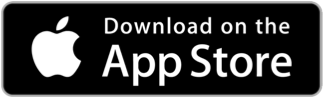
会議の基本操作
ビデオ会議を開始する方法
-

新しい会議を作成
新しいビデオ会議を作成するには、すでにお持ちの Google
アカウントにログインするか、新規にアカウントを登録します。
-

オンライン ビデオ会議に他のユーザーを招待
会議に招待する相手に、リンクまたは会議コードを送信します。料金のかからない
Google Meet の場合、招待されたユーザーが会議に参加するには、Google
アカウントを作成するか既存のアカウントにログインする必要があります。
-

会議に参加
招待状に記載されている会議リンクをタップするか、こちらのページで主催者から受け取った会議コードを入力します。もしくは、招待状に記載されている参加用電話番号と PIN
を使用して電話から会議に参加することもできます。
料金のかからない機能
ビデオ会議機能
100 人まで参加できるビデオ会議を開催できます。Google Meet にはユーザーのデータとプライバシーを保護するための不正使用対策機能も組み込まれています。
-

会議の開催回数は無制限
同僚、顧客、クラスメートなど、誰とでも、何回でも会議を行えます。
会議には 100
人まで招待できます。無料版 Google Meet をご利用の場合、セキュリティ強化のため、招待したユーザーが会議に参加するには Google
アカウントにログインしてもらう必要があります。
-

会議中の自動字幕起こし
Google
の音声認識技術により、会議中の発言が自動的にリアルタイムで字幕として表示されます。字幕をオンにするには、Meet 画面上のその他アイコンをクリックして字幕オプションを表示します(英語のみ)。
-

あらゆるデバイスに対応
Google Meet はあらゆるデバイスで動作します。デスクトップ パソコン、ノートパソコン、Android、iPhone、iPad
から会議に参加できます。在宅勤務の際には、Google
Nest Hub Max から会議に参加することも可能です。
組織で Meet
をご利用で、会議室の設備に関するサポートが必要な場合は、手頃な価格で高品質な会議システムを提供する Google Meet
ハードウェアの製品をご購入いただくか、Google Meet と Google
以外のシステムの相互運用について詳細をご確認ください。
-

映像と音声のプレビュー画面
会議コードやリンクをクリックしてから会議に参加する前に、カメラとマイクを調整して、他の参加者に表示される自分の映像を確認できます。プレビュー画面では、すでに会議に参加している人を確認することもできます。
-

変更可能なレイアウトと画面設定
Meet
のビデオ会議のレイアウトは、会話の中心となっているコンテンツや参加者が大きく表示されるように自動で切り替わります。
レイアウトを切り替えるには、Meet 画面の下部にあるその他アイコンをクリックしてください。
-

会議の主催者向けの管理機能
参加者の固定、ミュート、削除は誰でも簡単に行えますが、プライバシー保護の観点から、自分以外の参加者のミュートを解除することはできません。他の参加者のミュートを解除したい場合は、本人に解除してもらってください。
教育機関向けアカウントの場合、他の参加者のミュートや削除を行えるのは、会議を作成したユーザーに限られます。遠隔学習向けに Meet
を設定する方法をご覧ください。
-

参加者と画面を共有
画面全体またはアプリケーションのウィンドウを固定表示することで、プレゼンテーションの共有やドキュメントの共同編集が行えます。
Meet を使ったプレゼンテーションの効果を高めるには、こちらの
10
のヒントをご覧ください。
-

参加者とチャット
会議中にチャット
メッセージを送信する機能を活用して、より有意義な会議にすることができます。チャット
アイコンをクリックすることで、ファイルやリンク、メッセージを参加者と共有できます。チャット メッセージは会議中に限り閲覧可能です。
-

Google アプリおよび Microsoft Office
アプリとの連携
Gmail やカレンダーから直接会議に参加できます。
Microsoft Office ユーザーを会議に招待できるほか、Microsoft®
Outlook® の予定表に会議の予定を表示させることが可能です。
セキュリティとプライバシー
セキュリティ、コンプライアンス、プライバシー
プライバシー対策とデータ保護
Google Meet は他の Google
Cloud のエンタープライズ向けサービスと同じく、プライバシーとデータを保護するための Google の取り組みの対象となっています。
Meet には、アテンション トラッキングのための機能やソフトウェアは組み込まれていません。
Meet がお客様のデータを広告に使用することはありません。
Meet がお客様のデータを第三者に販売することはありません。
業種別ソリューション
教育機関、医療機関、非営利団体で、Google Workspace に含まれている Google Meet を活用
ビデオ会議機能をお求めの教育関係者、非営利団体、医療従事者の方に、追加のプライバシー機能とツールを備えた Google Workspace を通じて Google Meet
をご利用いただけます。
-

Google Workspace for Education
Fundamentals
学校では、Google Workspace for Education Fundamentals が提供するサービスの一つとして Google
Meet を無料でご利用いただけます。Meet、Classroom、および Google Workspace のその他のサービスは、児童オンライン
プライバシー保護法(COPPA)、家庭教育の権利とプライバシーに関する法律(FERPA)、一般データ保護規則(GDPR)などの規制の遵守をサポートします。
-

ヘルスケア ビジネス向けの Google Workspace
Google Workspace の一環として Google Meet
を使用することで、医療保険の相互運用性と説明責任に関する法律(HIPAA)を遵守しつつ、「バーチャル診察」により患者をリモートで診療できます。また、Google
Workspace を使用すると Google ドライブにデータを安全に保管できるため、問診票の電子化も可能になります。
-

非営利団体向け Google Workspace
参加資格を満たしている組織は非営利団体向け Google Workspace を無料でご利用いただけます。Gmail、Google ドライブ、Google
ドキュメント、Google Meet などの Google Workspace
のセキュアなビジネスアプリを活用することで、非営利団体での連携がよりスムーズに行えるようになります。
トップ企業がビデオ会議に Google Meet を活用
